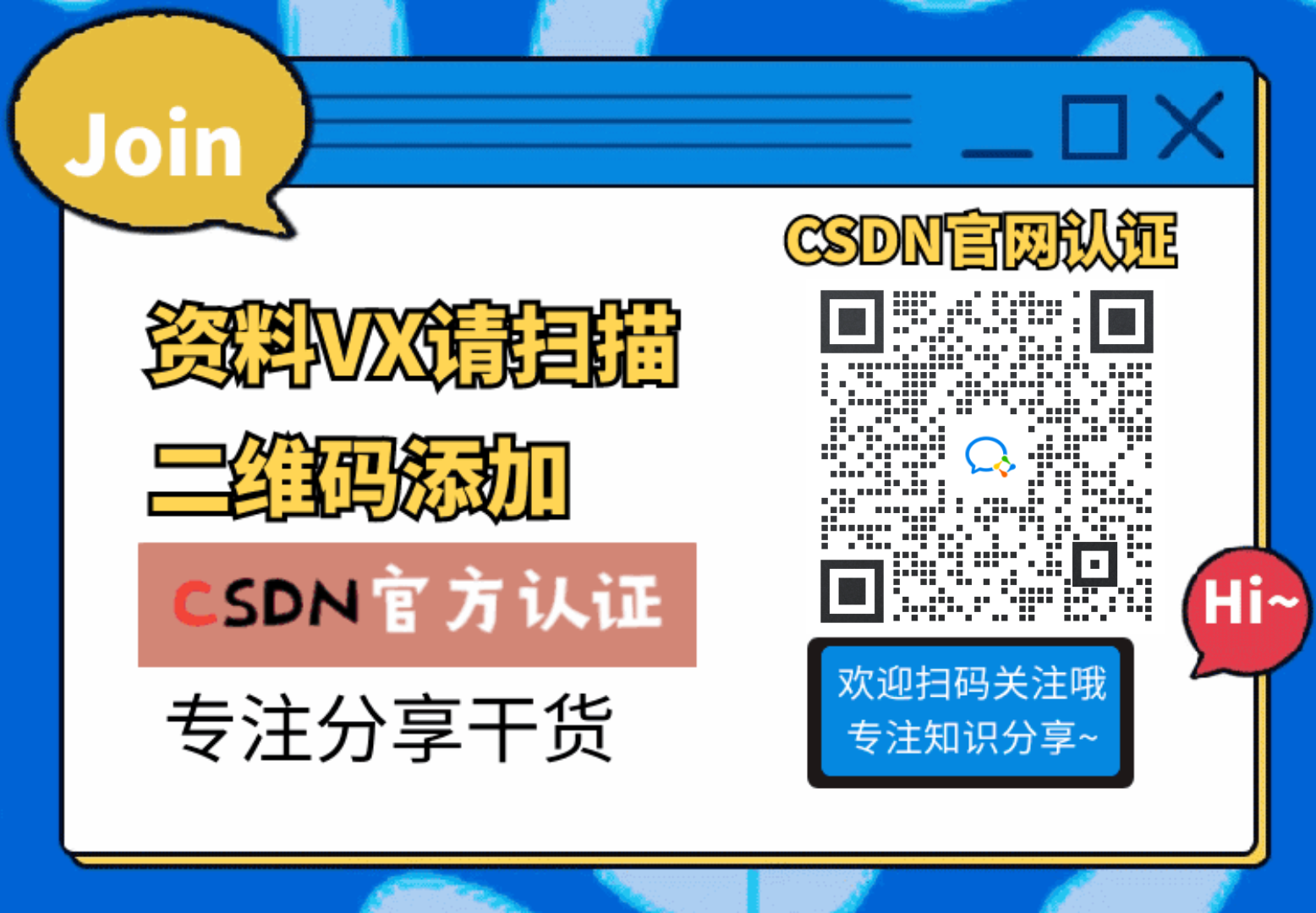防患于未然,智者之举也。
文档与电脑文件的安全加密,正如古时城门深锁、密函暗藏,实为守护信息安全的智慧之举。

本文将引领您穿越古今,以十种详尽的方法,探讨如何在电脑上安全加密文档,确保您的信息固若金汤。
一、引言:古韵今风,安全之钥
“密室藏珍,锁钥相护;文档加密,安全无忧。”
自古以来,人们便深知保护重要信息的重要性。而今,在信息爆炸的时代,电脑文件的安全加密更是不可或缺。
无论是个人隐私、企业机密,还是国家重要数据,都需要一把无形的“锁”,来抵御潜在的威胁。
二、专业加密软件助力
方法一:专业加密软件(如域智盾软件)
专业的加密软件如域智盾软件,提供了更为丰富的加密选项和高级功能。
它能够对单个文件或文件夹进行加密,支持多种加密模式,包括透明加密、智能加密等。

用户可根据需求选择适合的加密方式,确保只有经过授权的用户才能访问和解密这些文件。
特点:
-
功能全面:软件集数据加密、权限管理、审计监控于一体,提供了一站式的数据保护方案。
-
透明加密:支持透明加密技术,对内部文件实施实时加密,不影响员工正常使用。
-
审计日志:详尽的审计日志帮助管理者快速发现并应对潜在安全威胁。
功能:
-
文件加密技术:
采用国密256加密算法,对数据进行加密处理,确保数据在存储、传输和使用过程中的安全性。
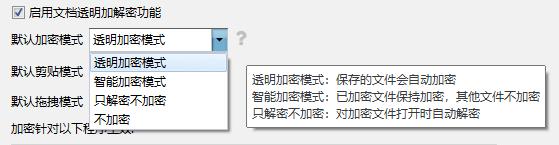
透明加密技术,使加密文件在公司内部正常使用,离开特定环境则打开是乱码状态。
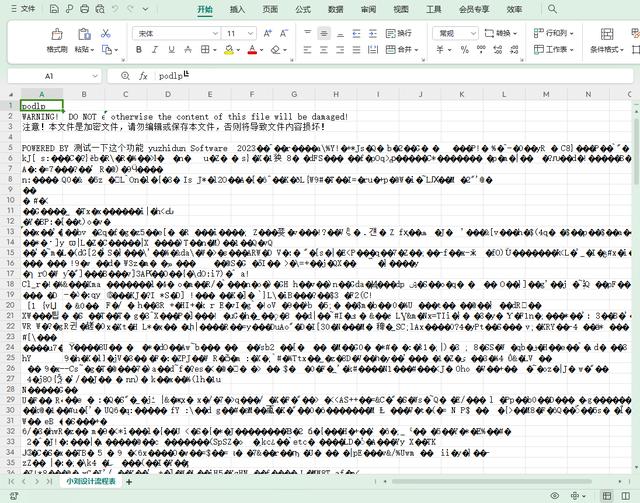
-
权限控制:
根据岗位和部门设置不同的权限,确保数据不会被无关人员访问。
支持对文件设置不同的操作权限,如打印、复制、修改、删除等,以及截屏、录屏等功能的控制。
三、压缩软件加密法
方法二:WinRAR/7-Zip压缩加密
对于需要快速加密少量文件或文件夹的情况,使用压缩软件如WinRAR、7-Zip等是个不错的选择。
右键单击需要加密的文件或文件夹,选择“添加到压缩文件”(WinRAR)或“压缩”(7-Zip)。
在弹出的压缩设置窗口中,找到“设置密码”选项并点击进入,输入密码并确认,点击“确定”即可开始压缩并加密文件。

四、Windows系统自带加密功能
方法三:利用Windows属性加密
Windows系统自带了文件夹加密功能,操作简便且安全性较高。
首先,找到需要加密的文件夹,右键单击选择“属性”。
在弹出的属性窗口中,点击“高级”按钮,然后勾选“加密内容以便保护数据”选项,点击“确定”。
系统将提示是否要将该文件夹及其内容移动到一个新的加密文件夹中,确认后,系统将自动完成加密过程。

五、Office软件内置加密功能
方法四:Office文档加密
对于Office文档,可以直接使用Office软件的加密功能进行加密。
以Microsoft Office Word为例,打开需要加密的文档,点击“文件”菜单,选择“信息”,在“保护文档”中选择“用密码进行加密”,输入密码并确认,保存文档即可。

六、磁盘加密守护全盘安全
方法五:BitLocker驱动器加密(Windows专业版/企业版)
对于Windows专业版和企业版用户,BitLocker是一项内置的磁盘加密功能,可以加密整个硬盘或特定的驱动器。
右键点击需要加密的驱动器,选择“属性” -> “BitLocker驱动器加密”,启用BitLocker并按照提示进行设置,设置加密密码或使用硬件加密。
七、开源加密工具的选择
方法六:VeraCrypt磁盘加密
VeraCrypt是一个开源的磁盘加密工具,支持多种加密算法。
下载并安装VeraCrypt后,打开软件,选择“创建加密文件容器”,按照向导设置容器的位置、大小、加密算法和密码。挂载已创建的容器,将文件拖放到容器中,这些文件将被自动加密。

八、简单易用的AxCrypt
方法七:AxCrypt文件加密
AxCrypt是一款简单易用的文件加密工具,支持Windows、macOS、Android等多种操作系统。
安装AxCrypt后,选择要加密的文件或文件夹,右键点击选择“加密”,设置加密密码即可完成加密。
九、伪装与隐藏的艺术
方法八:更改文件扩展名与创建伪文件
这是一种较为隐蔽的加密方式。
将需要加密的文件的扩展名更改为其他不常见的扩展名,并创建一个与原始文件同名的文本文件,输入一些无关内容。
将这两个文件放在同一目录下,通过特殊工具或方法才能还原原始文件。

十、云存储加密服务
方法九:云存储加密(如OneDrive、Dropbox)
许多云存储服务如OneDrive、Dropbox等提供了文件加密的选项。用户可以在云存储服务中设置加密,以增加额外的安全层。
具体步骤根据各云存储服务的不同而有所差异,但通常可以在设置或文件属性中找到加密选项。
十一、系统登录密码的间接保护
方法十:设置系统登录密码
虽然设置操作系统登录密码并不直接加密文件,但它为访问存储在这些文件上的数据设置了第一道防线。
一个强大的登录密码可以显著减少未经授权访问电脑的可能性,从而间接保护文件安全。
以上就是小编木子分享的全部内容了,如果还想了解更多内容,可以私信评论小编木子哦~